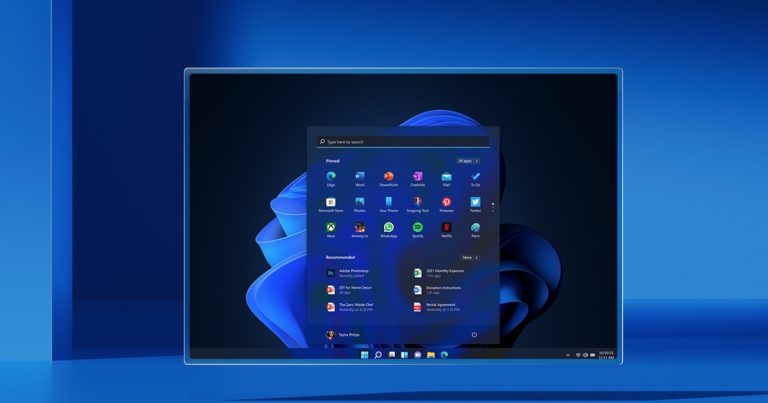あなたの電話はいつもよりも遅く充電されていて、あなたをイライラさせ、不思議に思っています。なぜ私の電話がとても遅いのか?」予期しない充電の遅さは、充電中に携帯電話を使用しない場合でも、背景アプリ、損傷したアクセサリー、さらには温度などの環境要因に影響を与える可能性があります。
この記事では、遅い電話の充電の15の根本的な原因を調査し、プロセスを高速化するための12のタイムリーなソリューションを提供します。
パート1:なぜ私の電話がとても遅いのか
携帯電話が一貫してゆっくりと充電している場合、主な犯人を通過すると、問題を特定し、潜在的に解決するのに役立ちます。 15の考えられる理由は次のとおりです。
- 充電ケーブルまたはアダプターの故障: 破損または摩耗したケーブルやアダプターは、充電効率を低下させ、充電が遅くなる可能性があります。
- 充電ポートダメージ: 曲がったピンや内部腐食など、充電ポートへの物理的損傷は、効率的な充電を防ぐことができます。
- ワイヤレス充電制限: ワイヤレス充電器は通常、有線充電器よりもゆっくりと充電されます。
- 汚れた充電ポート: 充電ポートのほこりや破片は、接続を妨害し、充電を遅くすることができます。
- 互換性のない充電器またはケーブル: すべての充電器とケーブルが平等に作成されるわけではありません。携帯電話の仕様に一致しない充電器またはケーブルを使用すると、充電速度が遅くなる可能性があります。
- 充電器の接続が緩んでいます: 充電器がデバイスにしっかりと接続されていない場合、最適なパワーを提供していない可能性があります。
- バッテリーキャリブレーションの問題: 時間が経つにつれて、携帯電話のバッテリーキャリブレーションが不正確になり、不安定な充電挙動につながる可能性があります。
- バッテリー管理機能: 一部のデバイスには、長期のバッテリーの健康を維持するために充電を遅くするためのバッテリー管理設定(「最適化された充電」など)が組み込まれています。
- 背景アプリ:複数のアプリまたはバックグラウンドプロセスを実行すると、電力が消費され、充電が遅くなる可能性があります。
- 電源ドレインアプリまたは設定: 一部のアプリと設定(GPS、Bluetooth、または高画面の明るさなど)はパワーに飢えており、バッテリーをすばやく排出できます。
- バッテリーの健康: 時間が経つにつれて、電話バッテリーは自然に劣化し、バッテリーの排水を速く排出し、全体的なバッテリー容量を減らすことができます。
- 弱い電源: ラップトップのようなUSBポートまたは低電力源から充電すると、壁の出口に比べて電力が少なくなります。
- 充電中に電話を使用する: 充電中にデバイスを使用すると、消費電力が同時に消費されるため、充電が遅くなる可能性があります。
- 環境温度: 極端な温度(暑すぎるか寒すぎる)は、充電速度とバッテリーの性能に影響を与える可能性があります。
- ソフトウェアの問題: 時代遅れのソフトウェアまたは特定のバグは、バッテリーや充電の問題を引き起こす可能性があります。
>すでに基本的な充電の問題に対処している場合、これらの要因をチェックすることで、充電速度をさらに改善するのに役立ちます。
充電の遅いことは通常、バッテリーにとって悪くなく、バッテリーの熱とストレスを軽減するため、速度充電よりも穏やかになる可能性があります。バッテリーの寿命を延ばすのにも役立ちます。ただし、充電が異常に遅い場合、注意が必要な充電器、ケーブル、またはバッテリーの問題を示す可能性があります。
パート2:遅い充電電話を修正する方法は? 11の可能な方法
方法1:電話ケースを脱いでください
厚いまたは断熱されたケースは、熱を閉じ込めたり、充電を遅くしたり、バッテリーを傷つけたり、バッテリーが充電されない可能性があります。充電中に携帯電話のケースを削除すると、もしあればプロセスをスピードアップできます。
ウェイ2:元の充電器を使用します
オリジナルではない充電器は、正しい電圧とアンペアを提供しないため、充電速度が遅くなります。公式充電器は、最適な電力供給を保証し、デバイスの充電をより速く充電し、バッテリーの健康を維持するのに役立ちます。可能であれば、携帯電話に付属している元の充電ケーブルも使用してください。
ウェイ3:プレミアム充電ケーブルを使用します
高品質の高速充電ケーブルを使用して、充電速度を向上させます。プレミアムケーブルは、より高い電流を処理し、一貫した電力を供給し、充電時間を短縮し、携帯電話のバッテリーを保護します。

ウェイ4:高速充電器を使用します
より速い充電を得るために、より高級充電器を選択します。 iPhoneユーザーは、高速充電器との互換性を確保する必要があります。高速充電器と高品質のケーブルを使用すると、充電時間を大幅に短縮できます。たとえば、Ugreen UNO充電器100Wは、iPhone 16を30分で0〜60%から請求します。
ウェイ5:壁に取り付けられた充電器を使用します
ウォール充電器は、一般に、より多くの電力を提供するため、PCまたは自動車USBポートよりも高速です。 AndroidまたはiPhoneの充電基準に一致する壁充電器を使用して、より迅速な結果とバッテリーの健康を改善します。
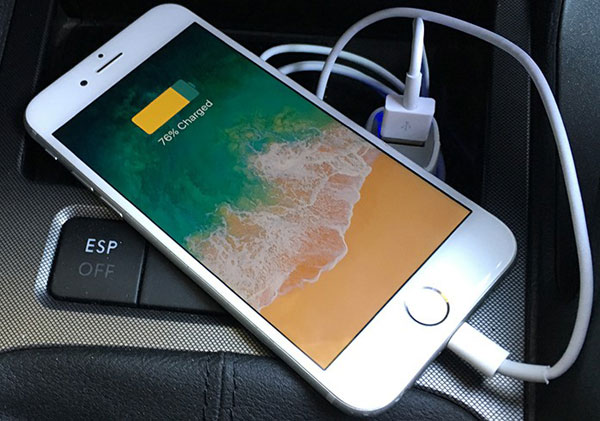
ウェイ6:クール/ドライ環境でデバイスを充電します
極端な温度、特に熱は、充電を遅くし、バッテリーを損傷する可能性があります。直射日光、暑いエリア、または湿度の高いスペースでの充電は避けてください。安定した室内温度環境により、携帯電話の料金が効率的に充電され、バッテリーの健康が維持されます。
ウェイ7:充電中に携帯電話の使用を控えてください
充電中に携帯電話を使用すると、バッテリー電源が同時に使用されるため、プロセスが遅くなります。充電中に閲覧、ゲーム、ビデオの視聴などのアクティビティを避けてください。電話機のアイドルを維持すると、充電器がバッテリーの充電、プロセスの高速化、バッテリーのひずみの削減に焦点を合わせます。
ウェイ8:飛行機モードをアクティブにします
飛行機モードを有効にすると、Wi-Fi、Bluetooth、Cellular接続などの非必須機能が無効になり、消費電力が削減されます。バックグラウンドタスクが少ないと、バッテリーに向けてより多くの電力が向上するにつれて、携帯電話の充電が速くなります。
- Androidで飛行機モードを有効にするには:画面の上部からスワイプダウンします。 「飛行機モード」アイコンをタップします。
- iPhoneでこのモードを有効にするには、最上位から(または古いモデルの場合は下から上にスワイプします。 「飛行機モード」サインをタップします。
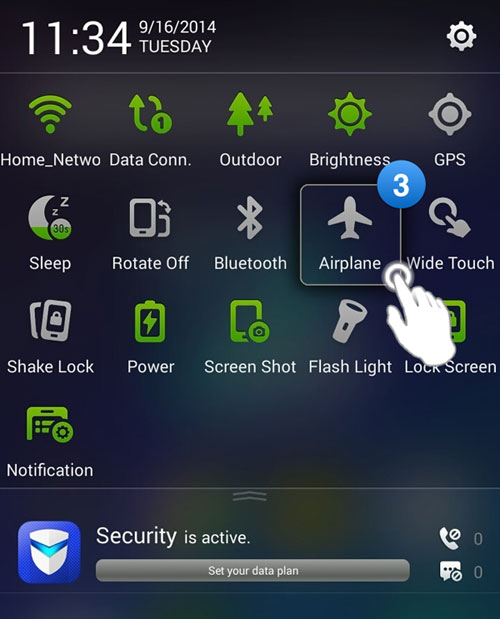
ウェイ9:アプリとプロセスをシャットダウンします
不要なアプリを閉じ、背景プロセスを無効にすると、携帯電話のプロセッサとバッテリーの負担を軽減し、充電を加速できます。 Bluetooth、Wi-Fi、およびモバイルデータをオフにして、電力使用量を最小限に抑えます。これにより、充電速度が向上し、バッテリーの寿命とパフォーマンスの拡大に役立ちます。
ウェイ10:バッテリーを交換します
携帯電話に古い、取り外し可能な、劣化したバッテリーがある場合、バッテリーをアップグレードすると、バッテリーの寿命と充電速度が向上する可能性があります。より高価なオプションですが、パフォーマンスを向上させ、ユーザーエクスペリエンスを向上させることができます。

ウェイ11:デバイスで工場出荷時のリセットを実行します
工場出荷時のリセットは、パフォーマンスに影響を与える累積データと背景プロセスをクリアすることにより、充電速度を改善することがあります。ただし、これはすべてのデータを消去するため、最後の手段である必要があります。リセットする前に重要なファイルをバックアップします。 Androidスマートフォンを工場出荷時にリセットするには:
- 「設定>システム>リセットオプション」を開きます。
- 「すべてのデータを消去(工場出荷時リセット)」をタップします。
- 「すべてのデータを消去」で確認し、パスワードを入力します。
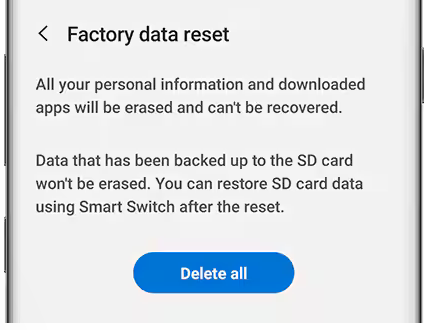
> iPhoneユーザーの場合、次の手順に従います。
- 「設定」を開き、「一般」をタップします。
- 下にスクロールして、「iPhoneの転送またはリセット」をタップします。
- [すべてのコンテンツと設定を消去]をタップします。
- プロンプトがある場合は、Appleアカウントの詳細またはデバイスパスコードを入力します。
- 「iPhoneの消去」をタップして確認します。
パート3:Android電話の修理を介してAndroid電話の充電をより速くする(生産的)
前述の基本ソリューションは、マイナーなシステムやハードウェアの問題から生じる一時的な問題に対処するのに適しています。携帯電話システムのより包括的な修復と、ゆっくりとした充電などのシステムの誤動作に関連するさまざまな障害を是正するには、評判の良いサードパーティソフトウェアを検討することをお勧めします。
Android修理、このドメインでの広範な研究、テスト、および蓄積された経験により、数十万人のAndroidユーザーによって効果的に利用されています。これは、幅広いモバイルキャリアと互換性があり、特にSamsungデバイスのシステム問題の解決に優れています。修理の高い成功率に加えて、ユーザーのプライバシーの保護にも重点を置いています。
無料で安全なダウンロード:

Androidの携帯電話の充電を修正するには、Androidの修理を使用して遅くなりますか?
- コンピューターでAndroid修理ソフトウェアを開き、メインメニューから「システム修理」オプションを選択します。
- USBケーブルを使用してAndroidデバイスをコンピューターに接続し、左サイドバーから「Android Repair」を選択します。
- プログラムは、解決できる問題のリストを表示します。情報を調べて、[開始]をクリックします。
- 後続のウィンドウにデバイスの必要な詳細を入力し、[次へ]をクリックして続行します。
- 「000000」を指定されたフィールドに入力し、「確認」を選択して前進します。
- この修理プロセスにより、デバイス上のすべてのデータが失われる可能性があることに注意してください(事前に電話のバックアップを作成します)。
- 「ホーム」ボタンを備えたデバイスのダウンロードモードを入力するには:携帯電話の電源を切る>同時に「ホーム」、「電源」、「ボリュームダウン」ボタンを10秒間押します>すべてのボタン>をリリースし、「ボリュームアップ」ボタンを押してダウンロードモードにアクセスします。
- 「ホーム」ボタンのないデバイスのダウンロードモードを入力するには:携帯電話の電源を切る>「Bixby」、「電源」、「ボリュームダウン」ボタンを約10秒間押し続けてから、「ボリュームアップ」ボタンを押してダウンロードモードを入力します。
- デバイスがダウンロードモードになったら、[次へ]をクリックして、携帯電話に適したファームウェアをダウンロードします。
- ダウンロードが完了すると、ツールはAndroidシステムの修理を自動的に開始します。
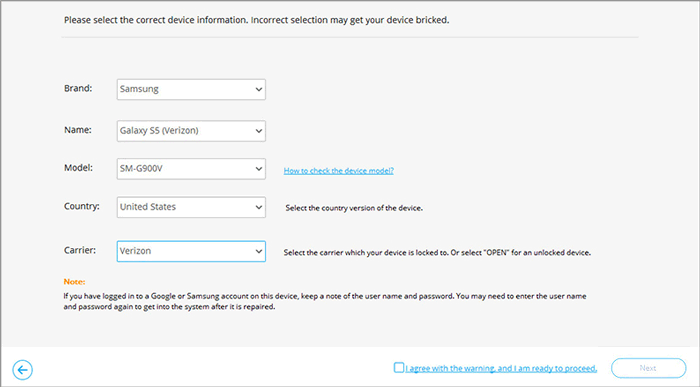
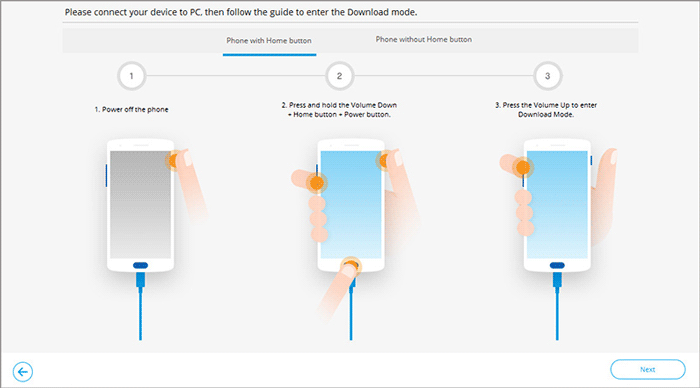
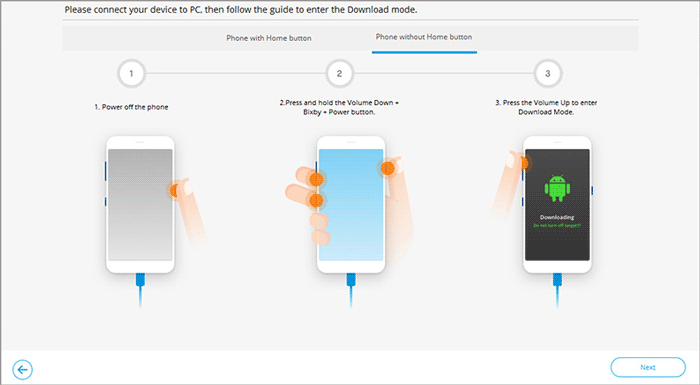
パート4:デバイスバッテリーメンテナンスのための要約とトリック
全体として、遅い電話の充電は、時代遅れのアクセサリー、背景アプリ、さらには環境条件など、さまざまな要因に由来する可能性があります。次に、上記で説明した修正を適用してみてください。ただし、すべてのソリューションを試しているにもかかわらず、問題が持続する場合、より効率的な充電エクスペリエンスのためにデバイスをアップグレードすることを検討する時が来るかもしれません。
最後に、デバイスのバッテリーを維持するための簡単なヒントを次に示します。
- 深い放電を避けてください: 0%に低下させる代わりに、20〜30%に達したときに充電します。
- 短いバーストでの請求: 長期間プラグインするのではなく、複数の短い充電間隔を使用します。
- バッテリーセーバーモードを使用してください: それをアクティブにして、パワーに飢えた背景プロセスを制限します。
- 画面の明るさを軽減する: 明るさを低くするか、適応性のある輝度を有効にしてバッテリーを節約します。
- 振動をオフにします: 余分な電力排水を防ぐために振動を無効にします。
- バックグラウンドアプリを制限します: 未使用のアプリを閉じるか、バッテリーの最適化を使用します。
- ソフトウェアの更新: バッテリーの最適化のためにデバイスを最新の状態に保ちます。
- プッシュ通知を無効にする: 自動シンクをオフにして、電源を節約します。
- バッテリーを50%で保管してください: 長期保管のために、半分充電したままにしておきます。
- 低電力アプリを使用してください: 可能な場合は、バッテリーに優しいアプリに切り替えます。
ホット記事:
Samsung Galaxy電話は充電していませんか?潜在的な理由と12の修正
(解決済み)iOS 18の更新後にiPhoneの充電に問題がありますが、どのように修正しますか?
Androidシステムの問題を修正するための10の最高のAndroid電話修理ソフトウェアとアプリ
iOS低バッテリーへの移動を修正する方法は? 9つの効果的な戦略は決して見逃さないでください
See also: iPhoneでブロックされたメッセージを確認する方法【最新情報】